So zeigen Sie mehrere Chrome-Tabs gleichzeitig an

Wenn Sie mehrere Browser-Registerkarten gleichzeitig auf Ihrem Monitor für Multitasking verwenden möchten, vereinfachen diese kostenlosen Google Chrome-Erweiterungen Ihr Leben erheblich.
Wenn Sie mehrere Browser-Registerkarten gleichzeitig auf Ihrem Monitor für Multitasking verwenden möchten, vereinfachen diese kostenlosen Google Chrome-Erweiterungen Ihr Leben erheblich.
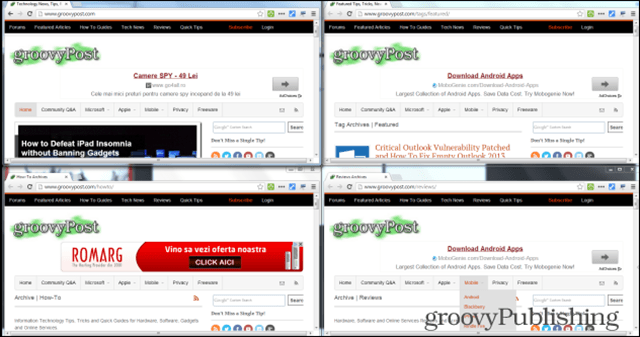
Größenänderung der Registerkarte - Geteilte Bildschirmlayouts Chrome-Erweiterung
Diese Google Chrome-Erweiterung ist alles, was Sie brauchenmüssen, wenn Sie mehrere Fenster gleichzeitig verwenden. Wenn Sie beispielsweise Video-Streams von vier Fußballspielen gleichzeitig ansehen, werden Sie begeistert sein. Aber natürlich möchte Ihr Chef, dass Sie Multitasking im Web und in Google Text & Tabellen durchführen.
Installieren Sie von der Registerkarte Größe ändern - Geteilter BildschirmLayouts-Erweiterung aus dem Chrome Web Store. Nach der Installation der Erweiterung finden Sie im Browser eine neue Schaltfläche. Stellen Sie sicher, dass die gewünschten Registerkarten auf Ihrem Bildschirm bereits geöffnet sind.
Klicken Sie auf die Erweiterungsschaltfläche, um eine Reihe möglicher Optionen zur Größenänderung von Registerkarten anzuzeigen. Wie Sie sehen, bietet es eine schöne Auswahl.
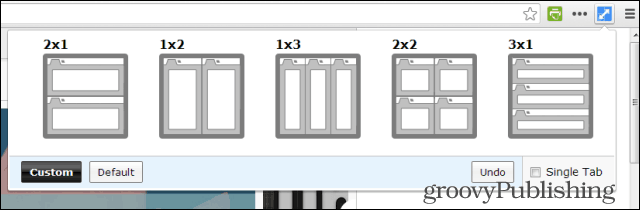
Klicken Sie auf das gewünschte Layout, um es anzuwenden. Jetzt können Sie mehrere Registerkarten gleichzeitig anzeigen, ohne die mühsame manuelle Größenänderung durchführen zu müssen. Wenn die Option Einzelner Tab aktiviert ist, ist nur der aktuelle Tab betroffen.
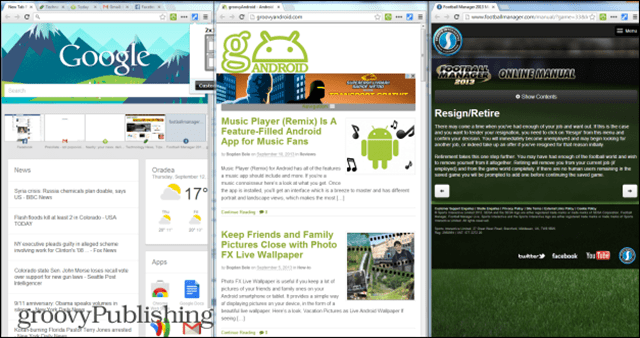
Wenn keine der Standardgrößen für Sie ausreicht, klicken Sie auf Benutzerdefiniert und geben Sie die Anzahl der gewünschten Zeilen und Spalten ein.
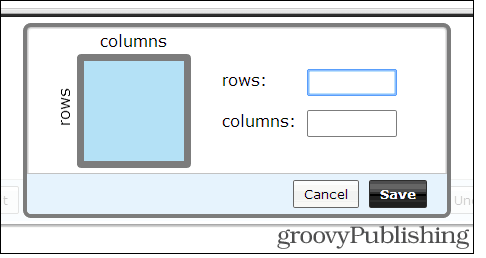
Split Screen Chrome Erweiterung
Aber was ist, wenn Sie die Größe nicht ändern und nur zwei Websites nebeneinander vergleichen möchten? Dies ist mit der Split-Screen-Erweiterung möglich.
Klicken Sie nach der Installation auf die Schaltfläche der Erweiterung neben der Adressleiste.
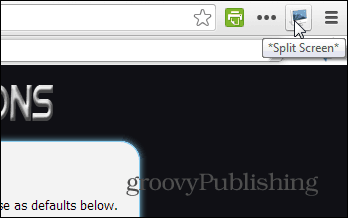
Sobald Sie dies tun, wird Ihr Tab in zwei Teile geteilt - Sie können in jeden der beiden Teile eine andere Webadresse eingeben.
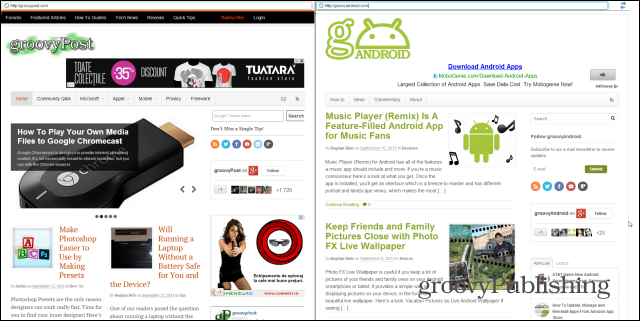
Auf diese Weise können Sie leicht zwei Artikel oder Websites vergleichen oder warten, bis Inhalte geladen sind, während Sie die Nachrichten lesen. Diese Methode stellt sicher, dass keine Zeit verloren geht.
Die Split-Screen-Erweiterung enthält einige andereFunktionen, die Ihnen das Leben erleichtern. Durch Klicken auf das Aktualisierungssymbol oben links im Bildschirm wird der Bildschirm horizontal geteilt. Dies kann beim Übersetzen einer Nachricht hilfreich sein.
Außerdem steht eine Notizblock-Funktion zur Verfügung, mit der Sie das, was Sie schreiben, speichern können. Das Beste daran ist, dass der von Ihnen eingegebene Text beim nächsten Start der Erweiterung auf Sie wartet.
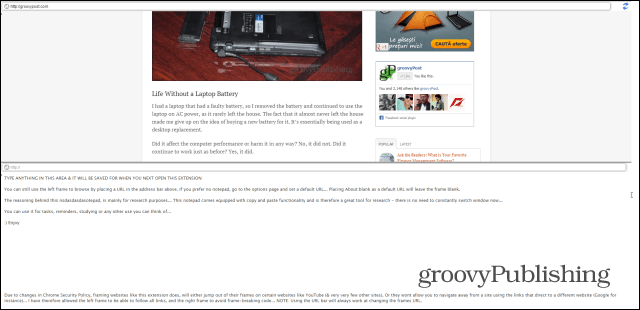










Hinterlasse einen Kommentar